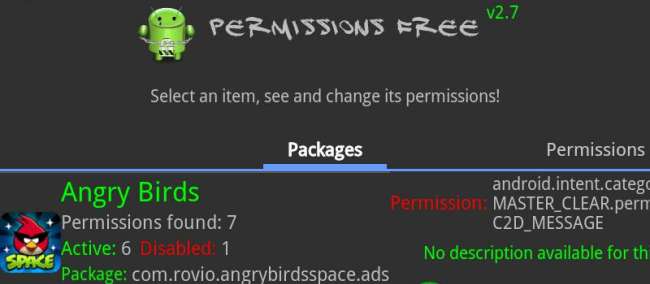
Android는 앱을 사용하고 싶다고 가정하고 앱이 원하는 모든 권한에 동의하도록 강요합니다. 기기를 루팅 한 후 앱별로 권한을 관리 할 수 있습니다.
권한을 제한하면 허용하지 않는 액세스를 요구하는 앱으로부터 연락처 및 기타 개인 데이터를 보호 할 수 있습니다. 권한을 취소 한 후에도 많은 앱이 계속 제대로 작동합니다.
앱 옵션
앱 권한을 제한하려면 다음을 수행해야합니다. 안드로이드 폰이나 태블릿을 루팅하세요 . 그런 다음 권한 제한 앱을 설치하고 시작할 수 있습니다. 다음은 가장 많이 사용되는 몇 가지 옵션입니다.
- 거부 된 권한 – Permissions Denied는 상당히 인기있는 오픈 소스 앱입니다. 거부 된 권한도 필요합니다. BusyBox 설치됨 – BusyBox를 설치하고 앱을 실행 한 다음 사용하기 전에 설치 버튼을 누릅니다.
- LBE 프라이버시 가드 – LBE Privacy Guard는 인기가 있으며 권한 거부가 제공하지 않는 기능을 제공합니다. 예를 들어 앱에서 요청을 완전히 차단하는 대신 특정 유형의 개인 데이터를 위조 할 수 있습니다. 이렇게하면 권한을 제한 한 후 일부 앱이 충돌하는 것을 방지 할 수 있습니다. 그러나 LBE Privacy Guard는 비공개 소스이므로 이러한 유형의 액세스가 필요한 앱에 문제가 될 수 있습니다.
- PDroid – PDroid는 LBE Privacy Guard와 유사한 호환성 기능을 제공하는 오픈 소스 앱입니다. Android ROM 패치를 포함하여 설치가 더 복잡하지만 시작 프로세스 중에도 PDroid가 작동 할 수 있습니다.
권한 제한
여기서는 권한 거부됨을 사용하지만 다른 옵션도 비슷하게 작동합니다. 선택한 앱을 설치 한 후 실행하고 수퍼 유저 권한을 부여합니다.이 부분에 대한 루트 액세스 권한이 필요합니다.
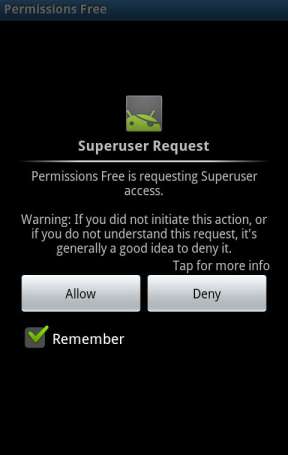
권한 거부는 설치된 앱을 검사하고 권한을 결정합니다.
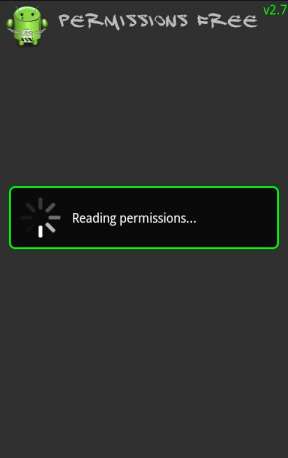
권한 거부는 권한을 엉망으로 만들면 경우에 따라 문제가 발생할 수 있음을 경고합니다. 이것은 매우 드물지만 권한을 조정하고 루트 앱을 엉망으로 만드는 위험은 사용자의 책임입니다. 문제가 발생하면 초기화를 수행해야 할 수 있습니다 (Google 계정과 동기화되지 않은 데이터는 손실 될 수 있음).

앱 목록을 스크롤하고 권한을보고 제한하려는 앱을 선택합니다.
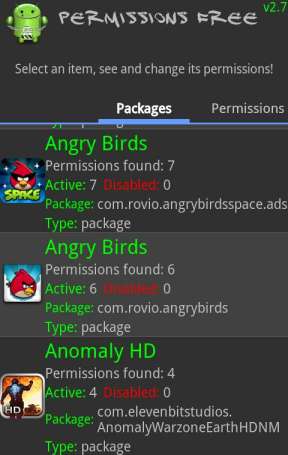
거부 된 권한은 각 권한에 대해 자세히 설명합니다. 예를 들어 다른 많은 앱과 함께 Angry Birds Space가 기기의 일련 번호를보고 전화를 거는 전화 번호를 모니터링 할 권한이 있음을 확인할 수 있습니다.
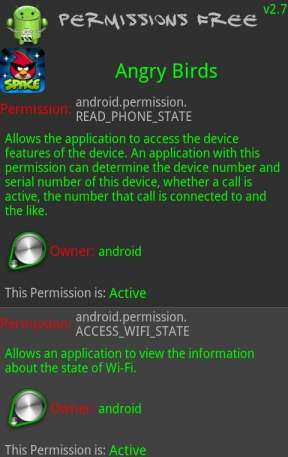
권한을 제한하려면 목록에서 권한을 탭하세요. 상태가 사용 중지됨으로 변경됩니다. 그러나 기기를 다시 시작할 때까지 권한은 실제로 비활성화되지 않습니다.
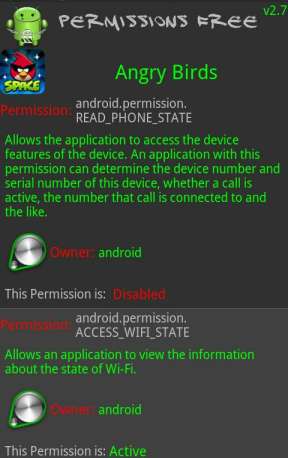
메뉴 버튼을 탭하고 재부팅을 탭하거나 기기를 정상적으로 종료하고 전원을 켜서 다시 시작할 수 있습니다.
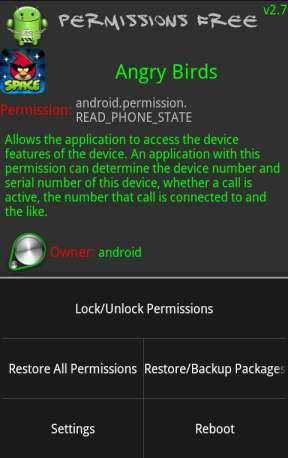
다시 시작한 후 권한 거부됨을 다시 열고 권한이 여전히 거부 됨으로 나타나는지 확인합니다. 권한 변경이 유지되지 않으면 메뉴에서 권한 잠금 옵션을 사용해야 할 수 있습니다. 자세한 내용은 권한 거부의 FAQ / 도움말 화면을 참조하세요.
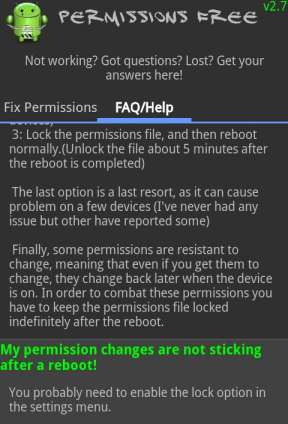
또한 앱을 실행하고 이러한 권한없이 제대로 실행되는지 확인해야합니다. Angry Birds Space의 경우 그렇지 않습니다. Angry Birds를 플레이하려면 권한 변경을 취소하거나이 정보를 위조하는 권한 거부 앱을 사용해야합니다.
특정 유형의 개인 정보를 스푸핑하는 권한 거부 앱을 사용하는 경우에도 특정 권한에 대한 액세스를 제한하면 비정상 종료가 발생할 수 있습니다. 예를 들어 앱이 USB 저장소에 액세스해야하는 경우이 권한을 제한하면 앱이 강제 종료 될 수 있습니다.
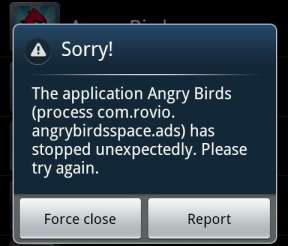
그러나 특정 권한을 거부하면 많은 앱이 제대로 작동합니다. 예를 들어, Angry Birds는 위치 액세스 권한이 비활성화 된 상태에서도 제대로 작동합니다.
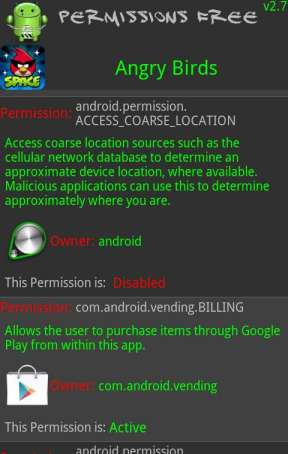
어떤 권한 제한 앱을 선호하십니까? 의견을 남기고 알려주십시오.







